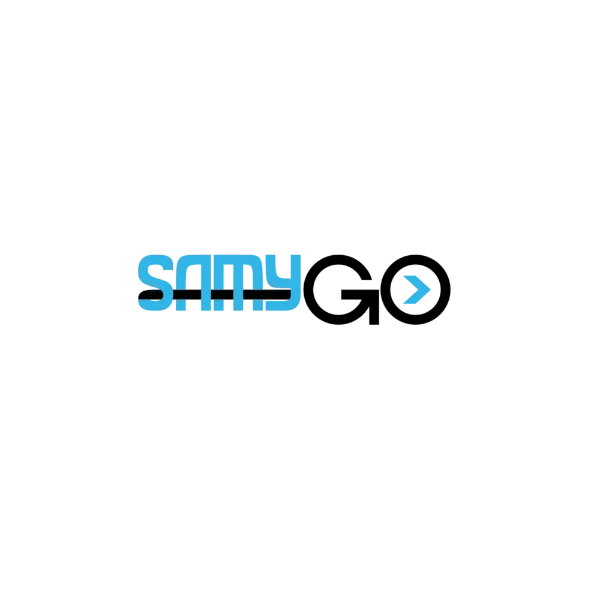Už dlhšiu dobu vlastním TV Samsung UE55H7000 a vedel som, že niektoré série televízorov Samsung je možne rootnuť. Nikdy som sa nechcel do toho púšťať, ale pred nedávnom som sa rozhodol, že chem svoj televizor rootnuť.
SamyGO je projekt reverzného inžinierstva, ktorý skúma firmware (ďalej len FW) na televízoroch Samsung a čiastočne je open source. Všetky informácie, ktoré som čerpal tak boli z webových stánok samygo.
SamyGo podporuje modely LED, LCD a plazmové televízory vyrábané spoločnosťou Samsung od roku 2009. Keď som písal tento článok tak na fóre bolo viac ako 98000 príspevkov a fórum na mňa pôsobilo dosť chaoticky. Bolo tam strašne veľa návodov v ktorých boli odkazy na ďalšie návody a strašne veľa linkov, ktoré boli veľa krát mrtvé. Jednoducho to pôsobilo dosť chaoticky a nevedel som odkiaľ začať. Nakoniec som na fóre spoznal človeka, ktorý mi veľmi pomohol a usmernil ma v mojom tápaní.
Každý kto si kúpi nový smart televízor, tak v prvom rade chce vyskúšať jeho smart funkcie ako napr. youtube, netflix, skype a mnoho ďalších. Z tohto hľadiska musí televízor pripojiť na internet, čo v dnešnej dobe nepredstavuje žiadny problém. Smart televízory sú navrhnuté tak, že od výroby majú povolenú funkciu na automatickú aktualizáciu FW. Samozrejme, že každý človek, ktorý trocha vidí do smart technológii Vám určite povie, že aktualizácie sú dôležite a je potrebné ich mať čo najnovšie. V tomto prípade to ale neplatí, pretože každou novou aktualizáciou FW od výrobcu sa situácia s rootovanim zhoršuje. Takže v prvom rade je potrebné na televízore vypnúť v servisnom menu (ďalej len SM) niektoré položky, ktoré majú na starosti aktualizáciu FW. Veľmi silno sa odporúča zakázať akékoľvek aktualizácie od spoločnosti Samsung, ak chceme používať na našom televízore SamyGO. Pred inštaláciu SamyGO som mal v TV FW T-MST14DEUC-2850.3. Z tejto ver. FW nie je možne spraviť root, čiže som musel použiť špeciálny nulled FW z ktorého je možne nainštalovať posledný FW T-MST14DEUC_2115.3, resp. T-MST14DEUC_2130.0 na ktorý je možne aplikovať root.
Čiže poďme najprv zakázať položky, ktoré majú na starosti aktualizácie. Do SM sa dostaneme stlačením týchto tlačidiel na diaľkovom ovládači (ďalej len DO). TV je samozrejme v stand-by režime a na DO môžem zatlačiť postupne tieto tlačidlá:
INFO -> MENU -> MUTE -> POWER
Zobrazí sa nám SM. Upozorním, že pohybovanie v menu je veľmi nebezpečné a musíme používať len šipky hore a dole. Šipky doľava a doprava menia parametre jednotlivých položiek bez akéhokoľvek potvrdzovania. Čiže používame len šipky hore, dole, return a OK. Ak vojdeme do SM, tak defaultne sme nastavený na položke Option
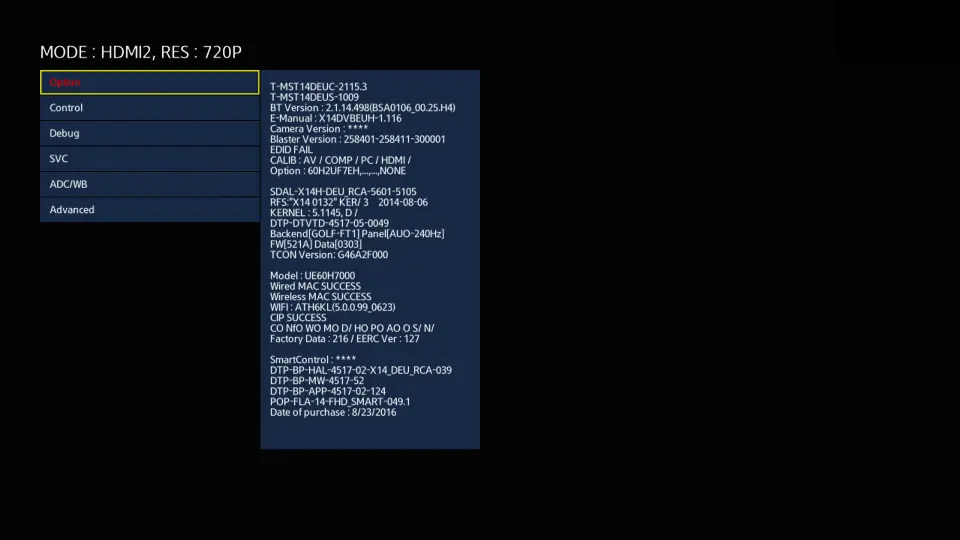
Potvrdíme tlačidlom OK a presunieme sa šipkou na MRT Option
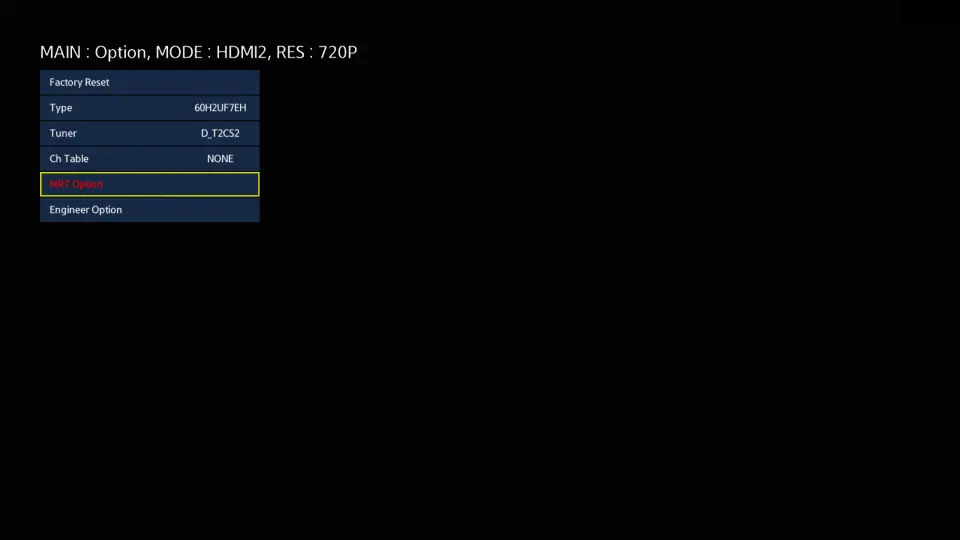
Tam nastavíme tieto položky na OFF
- OTN Support OFF
- OTA Supprort OFF
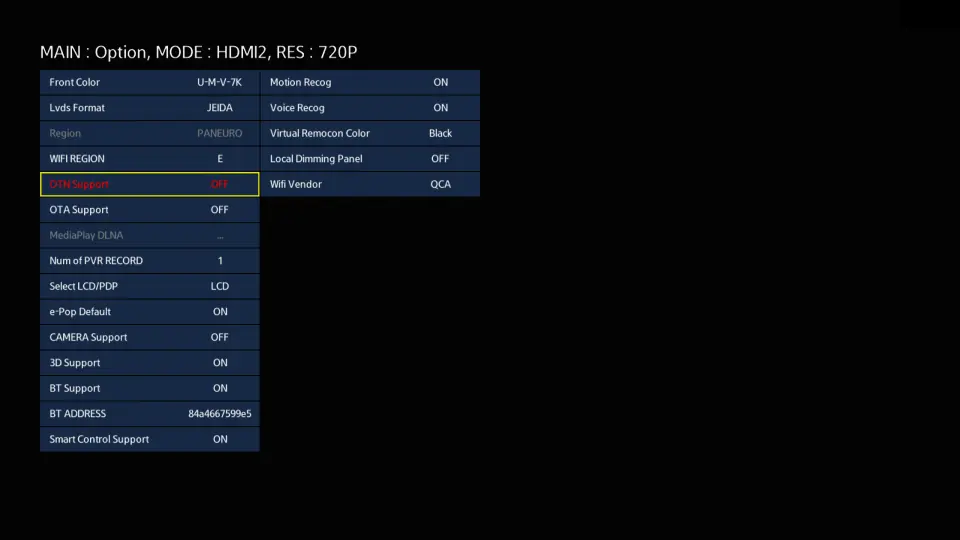
Buttonom Return na DO sa vrátime naspäť a vojdeme do položky Control a následne do Sub Option
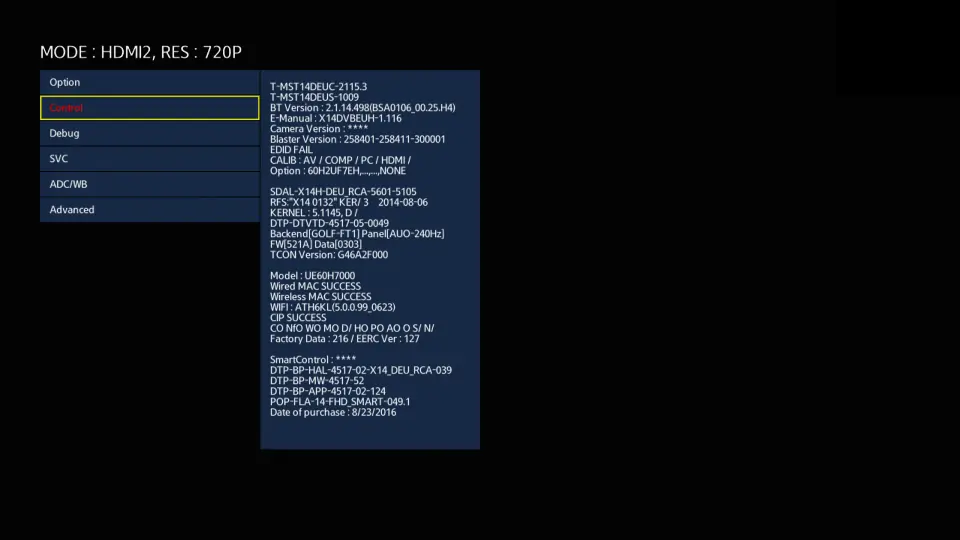
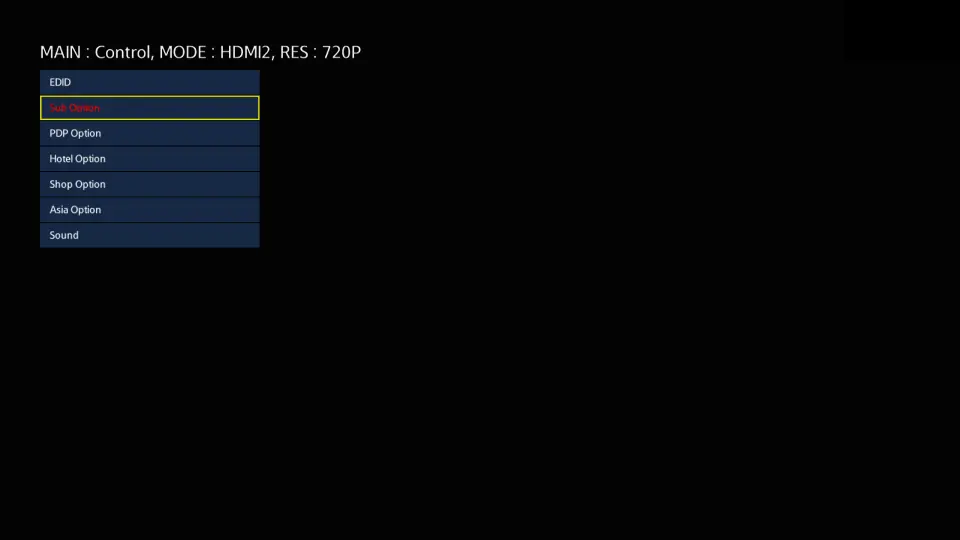
tam vypneme watchdog
- Watchdig OFF
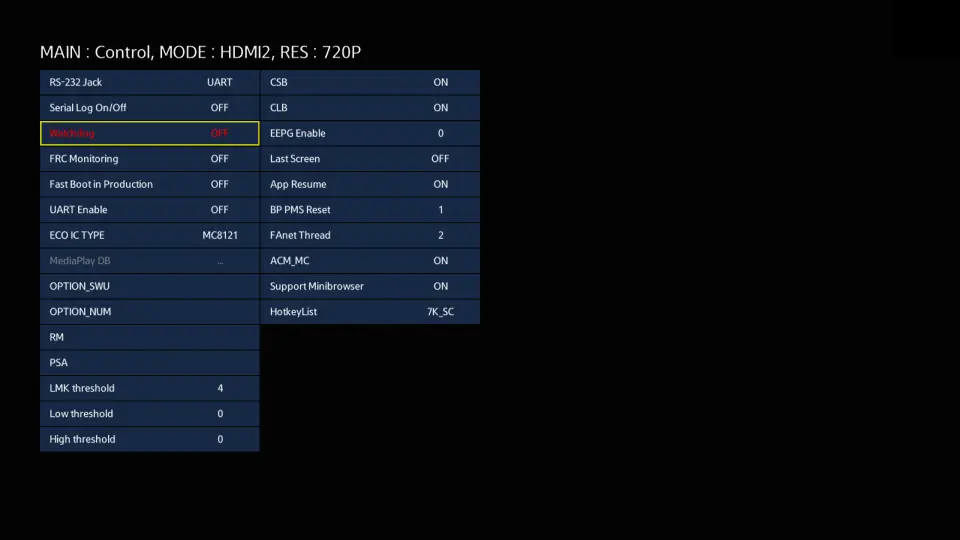
Tlačidlom Return teraz prejdeme do východzieho stavu a nasledne TV vypneme tlačidlom Power. Teraz by sa televízor nemal pripájať na aktualizačné servery a nemal by preberať aktualizácie. Na SamyGO fóre sa ešte veľmi silno odporúča aby sa aj na úrovni routera blokovali tieto url (vrátane https 443).
msecnd.net
samsungotn.net
otn.samsungcloudcdn.com
samsungcloudsolution.net
Teraz si môžeme pripraviť USB kľuč. Ja som konkrétne na 16 GB USB kľúči vytvoril 2 particie, kde prvá bola naformátovaná na FAT32 o veľkosti 2 GB. Zvyšných 14 GB som naformátoval na EXT4 pre PVR.
Teraz prejdeme na SamyGO fórum a ak ešte náhodou nie sme, tak sa tam zaregistrujeme. V tomto vlákne, máme linky a zrkadlá na nulled 0000 FW. Ja som konkrétne stiahol FW odpovedajúci pre môj televízor T-MST14DEUC.zip. Súbor rozbalíme na USB kľuč na 2 GB partíciu FAT32. Čiže na kľúči bude adresarová štruktúra následovna
/T-MST14DEUC/image/upgrade.msd
Musí to byť presne tak, lebo televizor pri upgrade hľadá tuto cestu. Teraz máme USB kľúč aj s FW pripravený a môžeme ho zasunúť do USB portu v TV. Následne spustime aktualizáciu FW vykonáme podľa tejto stránky, resp. spravíme to takto. Ak mame zapnuty TV tak na DO dáme
- Menu
- Podpora
- Aktualizácia softvéru
- Aktualizovaľ teraz
System sa nás opýta či chceme vyhľadať aktualizačné súbory na pripojenom USB zariadení, tak dáme ANO. Následne uvidíme na TV, že je k dispozícii nova ver. softvéru 0000 a opýta sa či chceme aktualizovať. Môžeme potvrdiť, že chceme, ANO. Softvér sa začne aktualizovať. Trvá to niekoľko minut 2-3. Keď sa po aktualizácii cez menu pozrieme na ver. tak už nevidíme pôvodnú T-MST14DEUC-2850.3, ale vidíme T- MST14DEUC-0000.
Teraz si stiahneme FW na ktorý je možne aplikovať root. Momentálne posledný možný je 2130.0, ale podľa známeho je lepšie použiť staršiu ver. 2115.3. Linky na tieto FW sú v extra sekcii samygo fora
- T-MST14DEUC_2115.3.exe
- T-MST14DEUC_2130.0.exe (latest „Skype“ rootable)
- T-MST14DEUC_2781.0.exe (latest „rootable“!)
FW je zbalený do exe súboru, takže majitelia operačného systému MS Windows môžu postupovať podľa oficiálneho návodu a v linuxe je to podobné, avšak je potrebné mať nainštalovaný Wine. Inštaláciu vykonávame tak isto ako keď sme inštalovali FW 0000. Po aktualizácii zvykne byť v SM položka Watchdog znova nastavená na ON, takže prejdeme do SM a Watchdog nastavíme na OFF.
Ďalej postupujeme podľa tohto vlákna na SamyGo fóre. Stiahneme súborý, ktoré sú priložené vo vlákne (samozrejme musíme byť na SamyGO fóre prihlásený).
Pokračujeme ďalej podľa návodu. USB kľúč máme naformátovaný ako sme už spomínali vyššie. Jedna partícia FAT32 – 2GB a druhá EXT4 – 14GB. Ideme rozbaľovať na FAT32 partíciu
- SamyGO.zip
- InstallSamyGO-H.zip
- Zo samy.zip nakopírujeme samyext4.img do adresára SamyGO
Súbory Skype_emp.zip, Skype_widget.zip, Skype_engine.zip môžeme zbalené nakopírovať do adresára InstallSamyGO-H/data. Do USB portu TV zasunieme USB kľúč ktorý sme si vytvorili a cez tlačidlo SmartHub na DO nájdeme aplikáciu InstallSamyGO-H ktorú spustíme. Potom nás skript pre aktiváciu samygo-h vyzve aby sme stlačili enter, takže potvrdíme OK
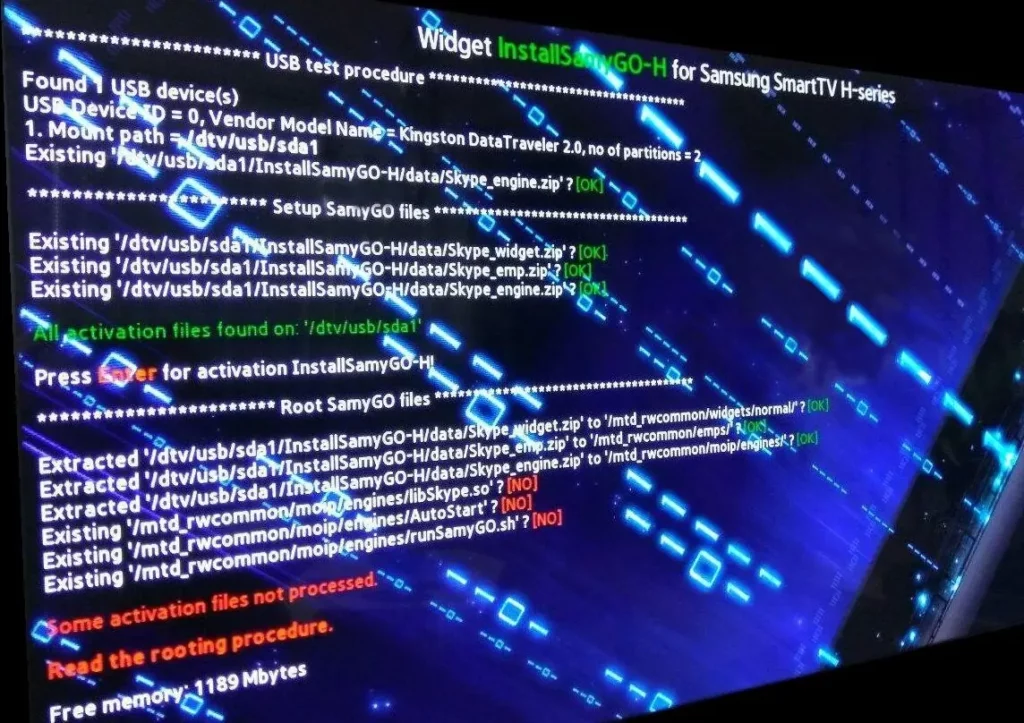
Po inštaláci na DO stlačíme znova OK a na TV vidíme ďalší riadok z hlásením
SamyGO not activated! Check for errors.
Televízor následne vypneme cez DO tlačidlom Power. Televízor odpojíme od 230V a opätovne zapneme. Televízor sa rozbehne, ale radovo do niekoľkých sekúnd znova zamrzne. Úplne prestane reagovať na povely z DO. Televízor musíme znova odpojiť od 230V a scenár je úplne ten istý, televízor do niekoľkých sekúnd zamrzne. Toto opakujeme toľko krát, pokým televízor neprestane mrznúť. Myslím, že ja som to spravil asi 6-7 krát. Pokiaľ to už nemrzne, tak root by mal byť hotový a môžeme sa do televízora prihlásiť cez telnet/FTP
telnet 192.168.1.8
Connected to 192.168.1.8. Escape character is '^]'. /mnt #
Záver
Ako sme sa v článku presvedčili, tak rootnuť televízor nie je veľmi zložité ak vieme čo máme robiť. Ja som sa však zo začiatku nevedel rozhodnúť, ale na fóre som našiel človeka, ktorý mi s rootom veľmi pomohol. Inak by som musel okolo toho veľa študovať a neviem či by som sa do toho vôbec pustil. Ako som spomínal už v článku, fórum bolo dosť chaotické, takže prelúskavanie cez rôzne vlákna by mi zabralo veľa času. Celkom na záver ešte raz pripomeniem, že ak nechceme prísť o root, tak v žiadnom prípade nesmieme povoliť televízoru aby sa FW aktualizoval. To znamená že OTN, OTA a Watchdog musíme mať nastavené na OFF. V prípade ak by sa nám FW na televízore aj tak aktualizoval, tak znova by sme museli spraviť downgrade na 0000 a následne upgrade na poslednú ver. z ktorej je možné spraviť root.